Kako dokazati besedilo v tujem jeziku v Wordu 2016

V interesu kozmopolitizma vam Word 2016 omogoča delo s tujimi jeziki. Naučite se, kako vnesti in urediti besedilo v tujem jeziku, ter preveriti črkovanje in slovnico.
Posnetki zaslona ali izrezki so uporabni za OneNote 2013 v najrazličnejših primerih, od tega, da nekomu pokažete svoje najljubše ozadje namizja do ustvarjanja dokumentacije, ki prikazuje stvari, ki si jih bralci morda težko predstavljajo, in jim pomaga pri orientaciji pri opravilih, ki jih potrebujete. razpravljati.
Čeprav ste že leta lahko posneli posnetek zaslona z gumbom na tipkovnici Print Screen, lahko s to tipko zajamete samo celoten zaslon ali pritisnete Alt+Print Screen, da zajamete samo aktivno okno. To sta bili vaši dve izbiri.
Z orodjem za izrezovanje zaslona v OneNotu lahko označite samo del zaslona, ki ga želite zajeti, in ga zagrabite, tako da ne boste imeli dodatnega koraka obrezovanja delov zaslona ali okna, ki jih ne želite. Tako v bistvu obrežete posnetek, ko ga posnamete. Takole:
Prikličite orodje za pošiljanje v OneNote in kliknite ali tapnite gumb za izrezovanje zaslona (ali preprosto pritisnite S, ko je orodje odprto).
Celoten zaslon postane siv in prikaže se križec.
Z miško ali prstom premaknite križec v zelo zgornji levi del zaslona, ki ga želite zajeti.
Vse v polju, ki ga ustvarite, ko vlečete navzdol in desno naokoli, bo v polni barvi namesto sivo kot preostali del zaslona; slika bo sestavljena iz območja, ki ga zajamete.
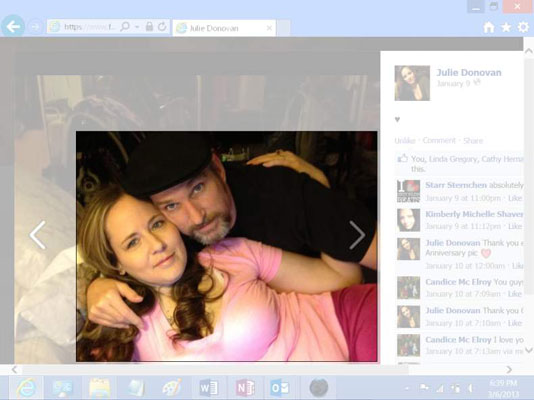
Kliknite ali tapnite in nato povlecite križec navzdol in v desno, dokler se ne prikaže celotna slika, ki jo želite zajeti; nato spustite gumb miške ali dvignite prst z zaslona.
Nad vašo sliko se prikaže okno Izbira lokacije v programu OneNote.
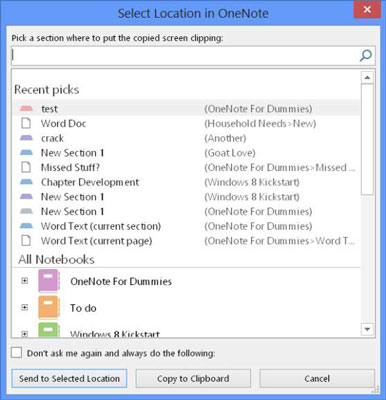
Izberite eno od naslednjega, da dokončate zajem zaslona:
Pošlji na izbrano lokacijo: izberite opombo v velikem polju blizu vrha okna in nato kliknite ali tapnite ta gumb, da tam pošljete posnetek zaslona.
Kopiraj v odložišče: Če želite sliko ročno prilepiti v beležko ali na drugo mesto, kliknite ali tapnite ta gumb, ki kopira sliko v odložišče za uporabo v programu Paint ali drugih grafičnih programih.
Blizu dna okna je potrditveno polje z napisom »Ne sprašuj me znova in vedno naredi naslednje«. Če ugotovite, da izrezke zaslona vedno dodajate na isto lokacijo, izberite to polje, da se izognete vsaki izbiri lokacije. Vedno lahko odprete razdelek Pošlji v OneNote v možnostih OneNote in to izbiro razveljavite.
V interesu kozmopolitizma vam Word 2016 omogoča delo s tujimi jeziki. Naučite se, kako vnesti in urediti besedilo v tujem jeziku, ter preveriti črkovanje in slovnico.
Učinkovito filtriranje in razvrščanje podatkov v vrtilni tabeli Excel 2019 za boljša poročila. Dosežite hitrejše analize z našimi namigi in triki!
Reševalec v Excelu je močno orodje za optimizacijo, ki lahko naleti na težave. Razumevanje sporočil o napakah reševalca vam lahko pomaga rešiti težave in optimizirati vaše matematične modele.
Odkrijte različne <strong>teme PowerPoint 2019</strong> in kako jih lahko uporabite za izboljšanje vaših predstavitev. Izberite najboljšo temo za vaše diapozitive.
Nekateri statistični ukrepi v Excelu so lahko zelo zmedeni, vendar so funkcije hi-kvadrat res praktične. Preberite vse opise funkcij hi-kvadrat za bolje razumevanje statističnih orodij.
V tem članku se naučite, kako dodati <strong>obrobo strani</strong> v Word 2013, vključno z različnimi slogi in tehnikami za izboljšanje videza vaših dokumentov.
Ni vam treba omejiti uporabe urejevalnika besedil na delo z enim samim dokumentom. Učinkovito delajte z več dokumenti v Wordu 2013.
Sodelovanje pri predstavitvi, ustvarjeni v PowerPointu 2013, je lahko tako preprosto kot dodajanje komentarjev. Odkrijte, kako učinkovito uporabljati komentarje za izboljšanje vaših predstavitev.
Ugotovite, kako prilagoditi nastavitve preverjanja črkovanja in slovnice v Wordu 2016, da izboljšate svoje jezikovne sposobnosti.
PowerPoint 2013 vam ponuja različne načine za izvedbo predstavitve, vključno s tiskanjem izročkov. Izročki so ključnega pomena za izboljšanje vaše predstavitve.




